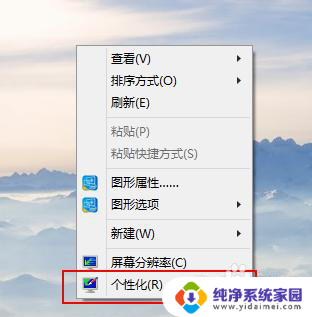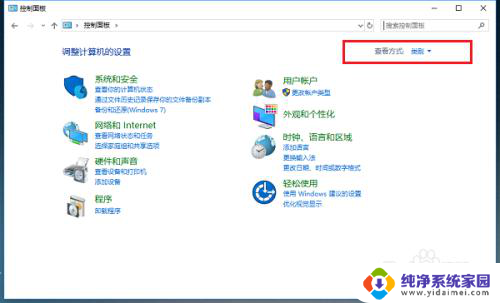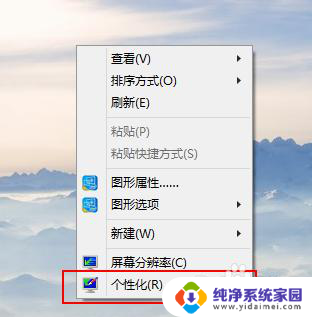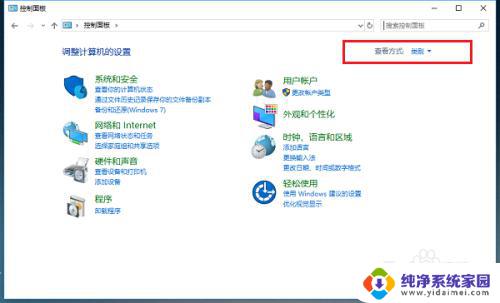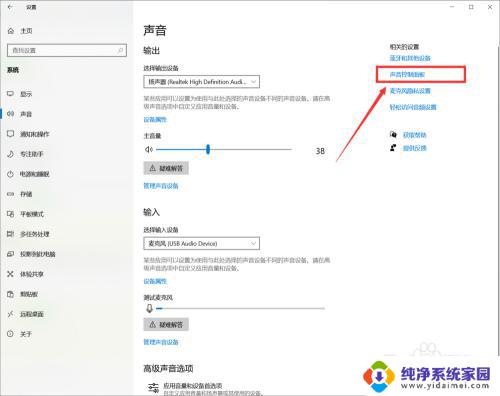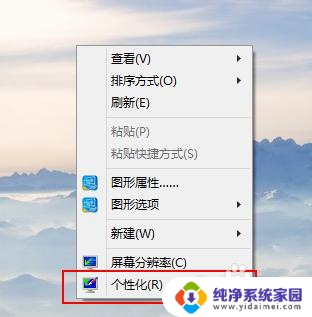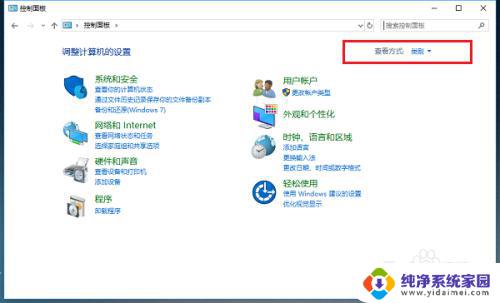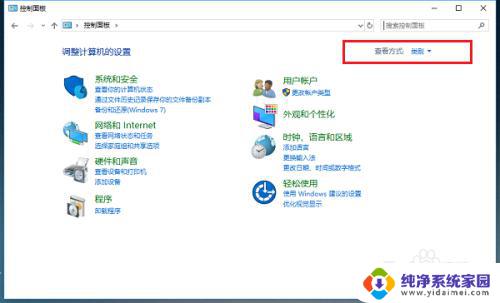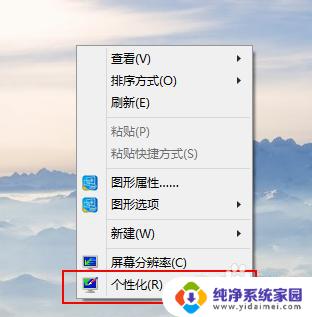电脑音响和耳机可以一起用吗 win10如何实现耳机和音响同时输出声音
电脑音响和耳机可以一起用吗,如今电脑音响和耳机已经成为我们日常生活中不可或缺的音频设备,许多用户面临一个问题:是否能够同时使用电脑音响和耳机来输出声音?特别是在使用Windows 10操作系统时,如何实现这一功能?在本文中我们将探讨这个问题,并提供一些解决方案,以便用户可以享受到更丰富多样的音频体验。无论是在工作中还是娱乐时,同时使用电脑音响和耳机无疑会为我们带来更多的便利和乐趣。
具体步骤:
1.首先,保证你的耳机和音响都插在电脑上,而且是前后音响孔这种。因为如果是不同声卡驱动的话这个事情需要另外处理。
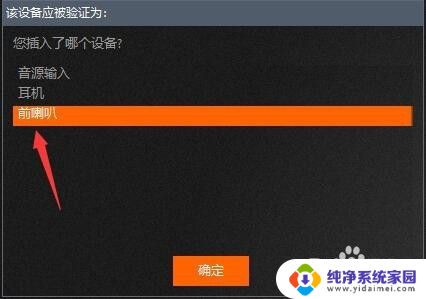
2.然后我们打开右下角的小喇叭右键点击,一般来说有两个小喇叭,我们点击弹出来有音频设备的那个。
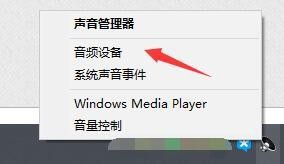
3.然后把里面停用的设备给打开,也就是如果你耳机或音响被停用了先打开,这样才能一起输出。
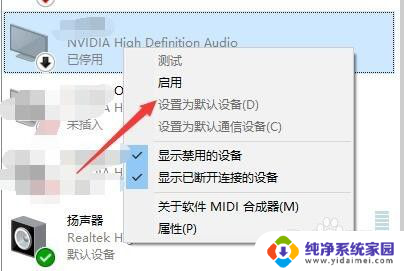
4.接下来我们又点一下刚才的小喇叭进入到声音管理器。
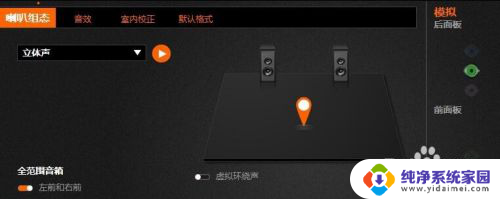
5.在右下角有个小图标设置,点击设备高级设置
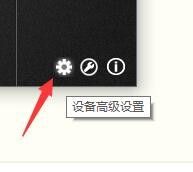
6.在播放设备这一项里打开第二个,关掉第一个,就能前后同时响了。

以上是关于电脑音响和耳机能否同时使用的全部内容,如果有任何疑问,您可以按照小编提供的方法进行操作,希望对大家有所帮助。